Vill du uppdatera eller redigera ditt profilnamn på Facebook?
Oavsett om du precis har gift dig eller bara vill byta namn på Facebook för skojs skull. Här är stegen för att ändra profilnamnet på Facebook.
Facebook behöver ingen introduktion. Det är en populär webbplats för sociala nätverk som låter sina användare kommunicera, dela bilder, publicera sina åsikter, titta på en liten video och chatta live.
Det ger kontroll över vad användarna vill göra. Utöver detta använder vissa personer till och med Facebook för att sprida sina företag. Det är därför de ibland skulle vilja byta namn på Facebook.
Innan vi dyker in, låt oss titta på Facebooks namnpolicy. Dessa är:
- Du kan inte inkludera symboler, siffror när du byter namn på Facebook.
- Inga ovanliga versaler, upprepade tecken, skiljetecken.
- Kan inte använda tecken från flera språk, ord eller fraser när du redigerar Facebook-namnet.
- Använd inte stötande ord eller fraser.
För att få detaljerad information om att ändra profilnamnet kan du klicka här för att veta mer om Facebooks policy på den.
Nu när vi vet om policyn för byte av namn på Facebook. Låt oss använda Facebooks funktion för att ändra ditt namn på Facebook.
Men varnas: du kan inte fortsätta att byta namn.
Vilka namn är tillåtna på Facebook?
Utöver ovanstående riktlinjer finns det ytterligare ett råd när du vill ändra profilnamnet på Facebook.
- Ett profilnamn ska vara lätt att komma ihåg och ringa eftersom det hjälper till att få kontakt med människor.
- Facebook-användarnamnet ska matcha ID:t eller dokumentet från Facebooks ID-lista . Det är inte nödvändigt att det ska vara en exakt matchning. Det kan vara ditt smeknamn eller en variant av ditt faktiska namn.
Så detta var vissa riktlinjer för Facebook-namnbytet. Läs nu vidare för att lära dig hur du ändrar namnet på Facebook.
Hur man ändrar namnet på Facebook
För att ändra ditt namn på Facebook på en dator, följ stegen nedan:
1. Öppna Facebook.
2. Klicka och välj Inställningar från menyn för att öppna sidan med Facebook-inställningar.
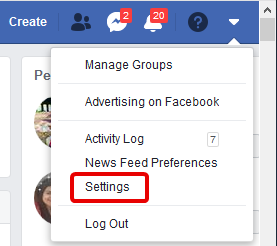
3. Klicka på Redigera bredvid ditt Facebook-namn.

4. Ange det nya namnet och klicka på Granska Ändra.
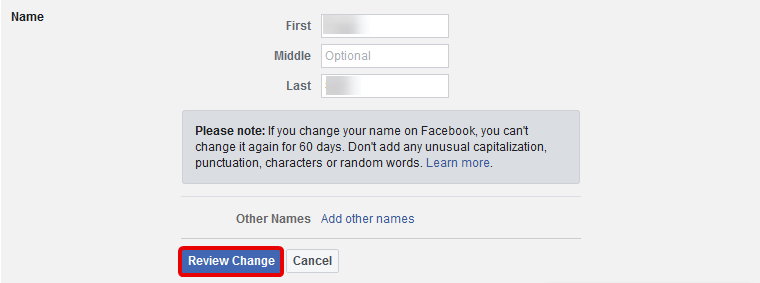
5. Därefter kommer du att bli ombedd att ange ditt Facebook-lösenord. Ange den och klicka på Spara ändringar.
Med dessa enkla steg kan du ändra ditt namn på Facebook. Men om du har problem med att ändra ditt namn, fyll i det här formuläret för att meddela Facebook. Kom ihåg att du kan redigera namnet på Facebook var 60:e dag.
Hur man ändrar namnet på Facebook-appen
För att ändra ditt namn på Facebook-appen eller Facebook lite, följ stegen nedan:
1. Öppna Facebook.
2. Klicka sedan på de horisontella linjerna i det övre högra hörnet av Facebook-appen.
3. Leta nu efter Inställningar & Sekretess > Inställningar.
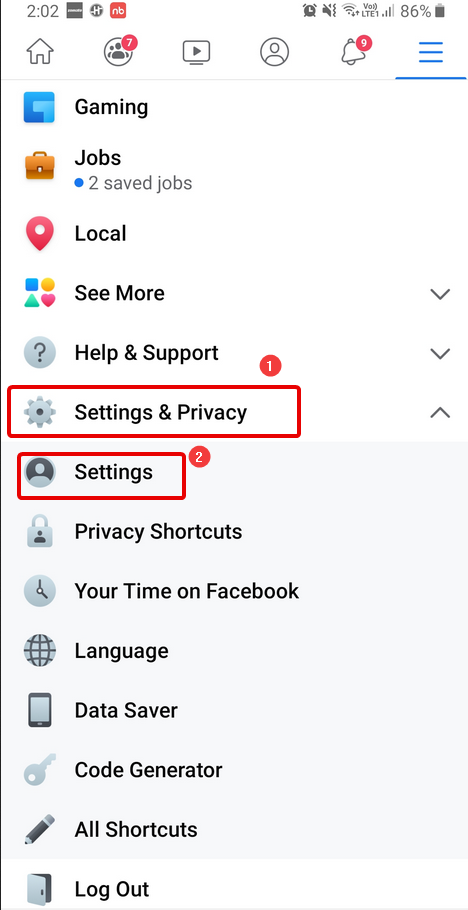
4. Tryck på Personlig information > Namn.
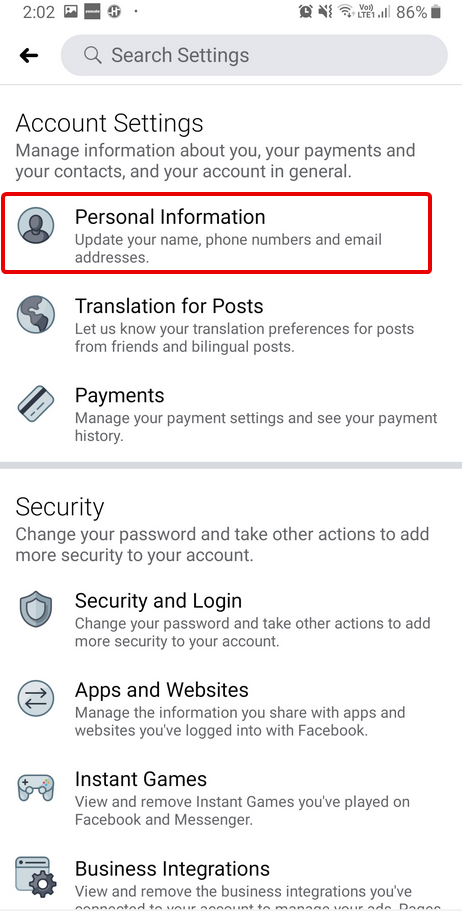
5. Redigera namn på Facebook och tryck på Granska Ändra.
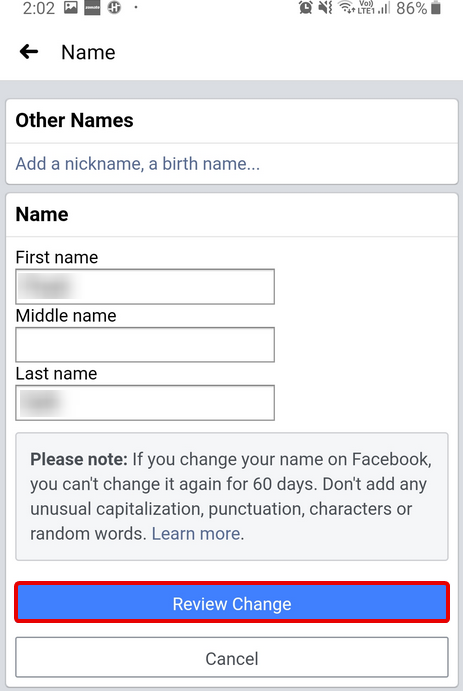
6. Ange Facebook-lösenordet när du tillfrågas och tryck på Spara ändringar.
Med dessa enkla steg kan du ändra ditt namn på Facebook. Om du stöter på några problem, kontakta Facebook genom att klicka här . Kom ihåg att du kan byta namn varannan månad. Innan du klickar på Spara ändringar, se därför till att du har skrivit in namnet korrekt.
Utöver detta kan du även lägga till ett annat namn på ditt Facebook-konto. Läs vidare för att lära dig hur du gör det.
Hur lägger man till ett annat namn till Facebook-kontot?
Facebook låter dig inte bara ändra namnet på Facebook, det låter dig till och med lägga till ett annat namn på ditt konto. Följ stegen nedan för att lägga till ett smeknamn, professionellt namn:
1. Öppna ditt Facebook-konto.
2. Klicka sedan på ditt profilnamn och välj Om.

3. Från den vänstra rutan klickar du nu på Detaljer om dig > under ANDRA NAMN klickar du på Lägg till ett smeknamn, ett födelsenamn.
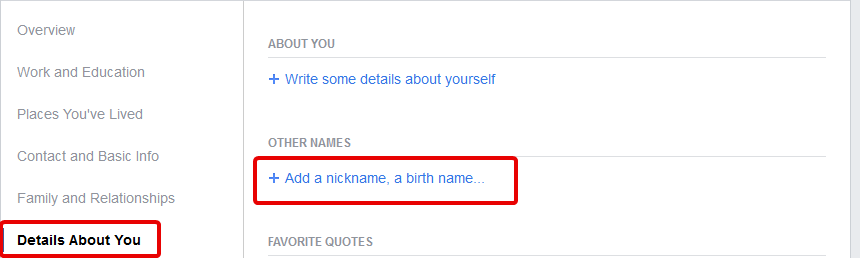
4. Välj namntyp i rullgardinsmenyn och ange namnet.
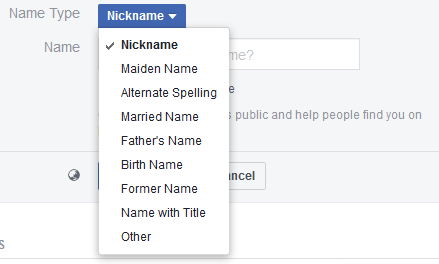
5. Markera rutan före Visa högst upp i profilen för att visa ditt andra namn högst upp i din profil.
6. Klicka på Spara ändringar och du är klar.
På så sätt kan du lägga till ett annat namn på din Facebook.
Så det här är en snabbguide om hur du ändrar namnet på Facebook. Följ steg-för-steg-instruktionerna och redigera ditt profilnamn eller lägg till ett annat namn. Gör vad du vill, kom bara ihåg att när det är gjort måste du behålla det i 2 månader.

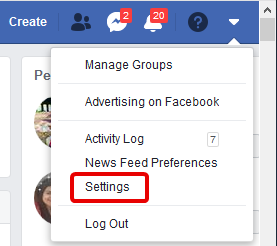

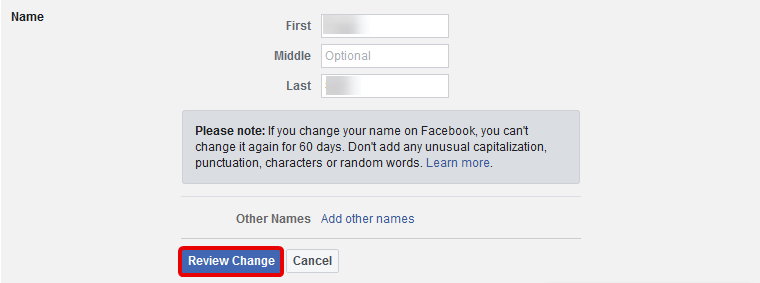
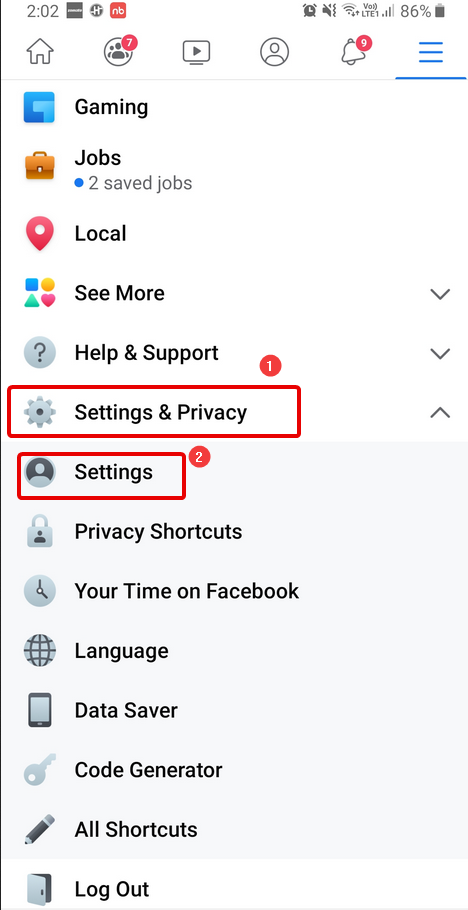
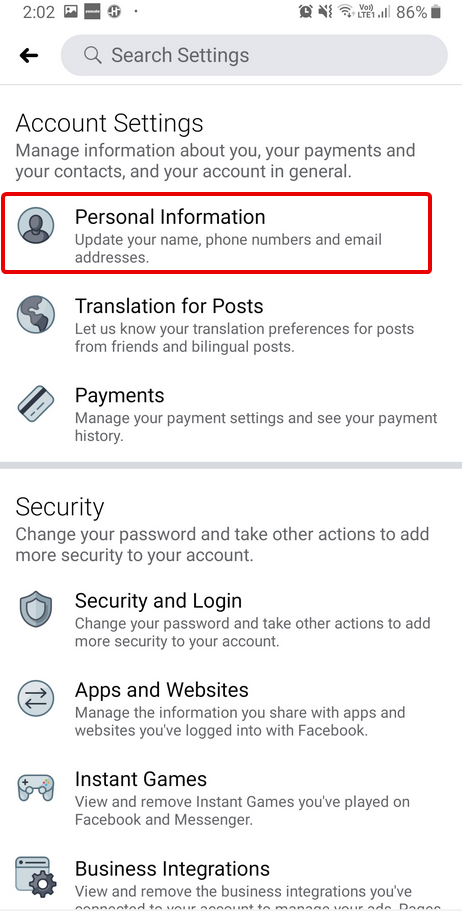
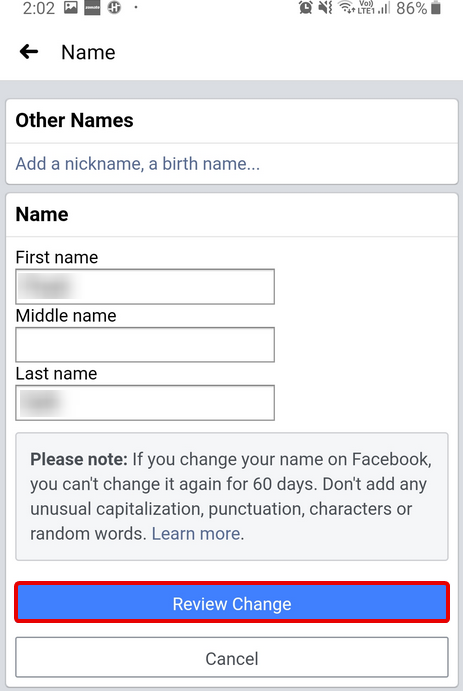

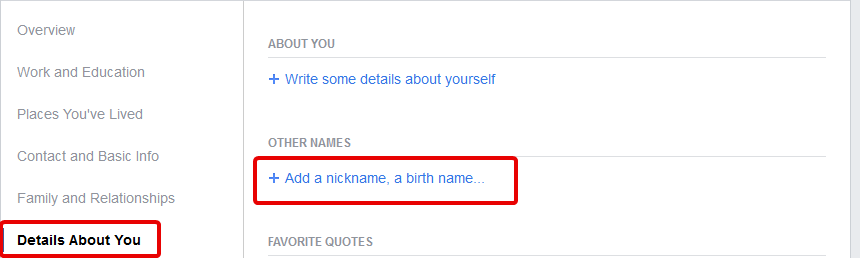
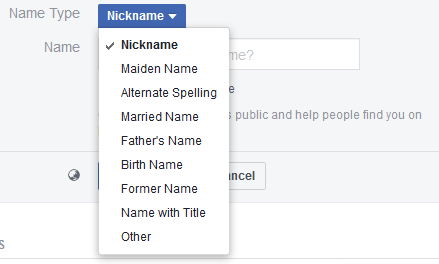






![Ta reda på hur du gör försättssidor i Google Dokument [Enkla steg] Ta reda på hur du gör försättssidor i Google Dokument [Enkla steg]](https://blog.webtech360.com/resources3/images10/image-336-1008140654862.jpg)

